添加MongoDB資料來源用於連通MongoDB資料庫與Quick BI,串連成功後,您可以在Quick BI上進行資料的分析與展示。Quick BI支援以公網或阿里雲VPC的方式串連MongoDB,本文為您介紹如何添加MongoDB自建資料來源。
確保您的網路已連通:
您通過公網串連Quick BI與MongoDB資料庫,請添加Quick BI的IP地址至資料庫白名單,請參見添加安全性群組規則。
您通過內網串連Quick BI與MongoDB資料庫,請通過以下任意一種方式,實現資料來源與Quick BI網路連通:
當MongoDB資料庫搭建在阿里雲的ECS上,您可以通過阿里雲VPC串連。
您也可以搭建跳板機,並通過SSH隧道訪問登入並訪問資料庫。
已擷取自建MongoDB資料庫的使用者名稱和密碼。
使用限制
僅支援空間管理員和組織管理員角色的帳號建立資料來源。
支援5.7.12版本。
步驟一:安裝MongoDB BI連接器
以Linux作業系統為例,安裝MongoDB BI連接器。
選擇與您本地作業系統匹配的Platform。
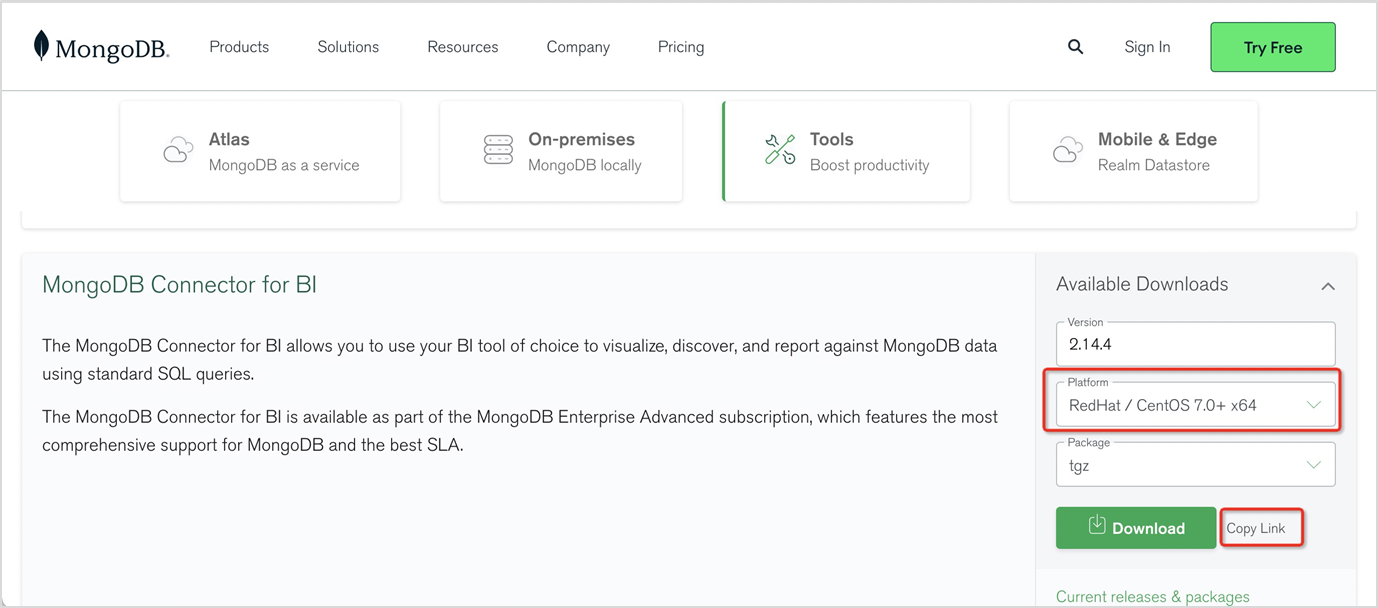
解壓縮下載的檔案。
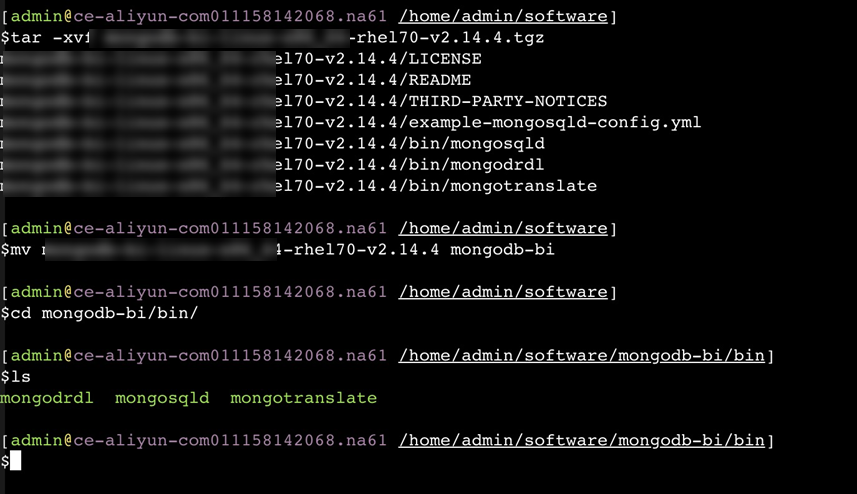
啟動Mongosqld服務。
說明需要將啟動Mongosqld服務的ECS的IP加入MongoDB資料庫白名單。
./mongosqld --mongo-uri <Mongo_address> --auth -u <Username> -p <Password> --schemaRefreshIntervalSecs <Schema_refresh> --addr <Binding_address>參數
說明
Mongo_addressMongoDB串連地址。
Username填寫root許可權使用者名稱。
Password填寫root許可權密碼。
Schema_refresh同步MongoDB中Database、collections資訊到記憶體中的間隔時間。
單位:秒。
建議值:86400,即1天。
Binding_address綁定連接埠,一般填寫機器的內網或外網地址。
例如
0.0.0.0:3307說明通過啟動多個進程設定不同的連接埠號碼方式,可以實現一個機器串連多個執行個體。
普通執行個體的樣本如下:
./mongosqld --mongo-uri mongodb://xxxx1.mongodb.rds.aliyuncs.com:3717 --addr 0.0.0.0:3307 -u root -p xxxx --auth --schemaRefreshIntervalSecs 86400複本集執行個體的樣本如下:
./mongosqld --mongo-uri mongodb://xxxx1.mongodb.rds.aliyuncs.com:3717,xxxx2.mongodb.rds.aliyuncs.com:3717/?replicaSet=mgset-xxxx --addr 0.0.0.0:3307 -u root -p xxxx --auth --schemaRefreshIntervalSecs 86400
執行完成後,如果出現./mongodrdl: error while loading shared libraries: libssl.so.1.1: cannot open shared object file: No such file or directory報錯,說明沒有安裝libssl,需執行以下操作。
# 從官網下載
wget https://www.openssl.org/source/openssl-1.1.1e.tar.gz
# 編譯安裝
tar -xvf openssl-1.1.1e.tar.gz
cd openssl-1.1.1e
./config shared --openssldir=/usr/local/openssl --prefix=/usr/local/openssl
make && make install
# 配置
echo "/usr/local/lib64/" >> /etc/ld.so.conf
ldconfig
# 驗證
openssl version步驟二:添加自建資料來源MongoDB
登入Quick BI控制台。
請按照下述步驟添加資料來源。
從建立資料來源入口進入建立資料來源介面。
單擊顯示更多。

選擇MongoDB資料來源。

在配置串連對話方塊,您可以根據業務情境,完成以下配置。
名稱
描述
顯示名稱
資料來源配置列表的顯示名稱。
請輸入規範的名稱,不要使用特殊字元,前後不能包含空格。
資料庫地址
部署MongoDB BI連接器服務的資料庫地址,包括IP或網域名稱。串連前需先安裝MongoDB BI連接器.
連接埠
Mongosqld服務的連接埠。
資料庫
部署MongoDB資料庫時自訂的資料庫名稱。
使用者名稱和密碼
資料庫對應的使用者名稱和密碼。
請確保該使用者名稱具備資料庫中表的create、insert、update和delete許可權。
VPC資料來源
僅當MongoDB資料庫部署在阿里雲ECS上,且網路類型為阿里雲VPC網路時,請選中VPC資料來源並配置如下參數:
購買者AccessId:購買此執行個體的AccessKey ID。
請參見擷取AccessKey。
購買者AccessKey:購買此執行個體的AccessKey Secret。
請參見擷取AccessKey。
執行個體ID:ECS執行個體ID。
地區:ECS執行個體所在地區。
SSH
如果您選中SSH,則需要配置如下參數:
您可以搭建跳板機,並通過SSH隧道訪問登入並訪問資料庫。跳板機的資訊請找營運或系統管理員擷取。
SSH Host:輸入跳板機IP地址。
SSH 使用者名稱:登入跳板機的使用者名稱。
SSH 密碼:登入跳板機的使用者名稱對應密碼。
SSH 連接埠:跳板機的連接埠。預設為22。
單擊串連測試,進行資料來源連通性測試。
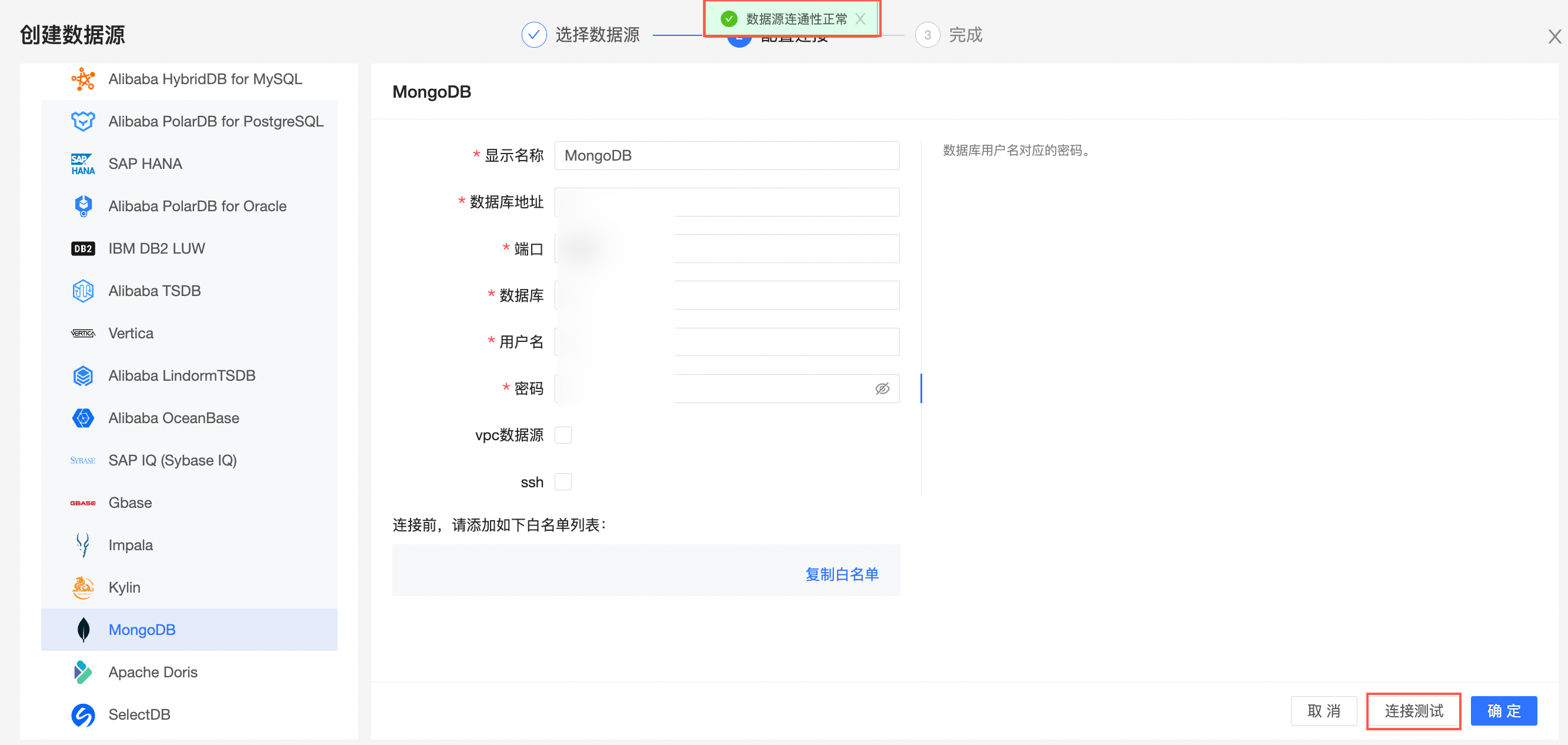
測試成功後單擊確定,完成資料來源添加。
後續步驟
建立資料來源後,您還可以建立資料集並分析資料。